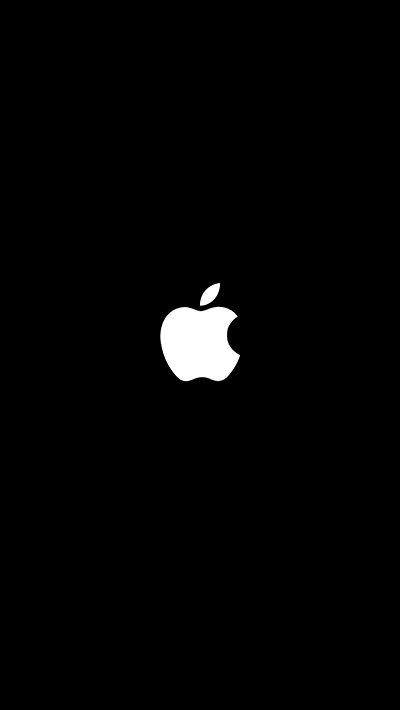iPhone 5c를 재설정하는 방법
iPhone 5c 소유자는 기기 내부의 모든 항목(모든 것을 의미함)을 삭제하려면 기기를 재설정해야 할 수 있습니다. 당신과 다른 iPhone 5c 사용자는 아마도 iPhone 5c를 재설정하기 위해 취해야 할 단계를 알아야 할 것입니다. 재설정으로만 해결할 수 있는 소프트웨어 문제; 및/또는 귀하의 기기를 다른 사람에게 판매 또는 대여하는 행위.
재설정을 수행할 수 있는 몇 가지 방법이 있습니다. iPhone 5c를 공장 설정으로 재설정하는 것은 어려운 작업처럼 들릴 수 있지만 실제로 하기 쉽습니다. 이 유용한 지식을 갖추려면 아래 가이드를 따르십시오.
- 부품 1: iPhone 5c를 공장 설정으로 재설정하는 방법
- 파트 2: 암호 없이 iPhone 5c를 재설정하는 방법
- 3부: iTunes로 iPhone 5c를 재설정하는 방법
- 4부: iPhone 5c를 하드 리셋하는 방법
- 5부: iPhone 5c 재설정을 위한 비디오 자습서
부품 1: iPhone 5c를 공장 설정으로 재설정하는 방법
참고: 이 방법을 진행하기 전에 iPhone 5c를 재설정하면 기기에서 모든 항목이 삭제된다는 사실을 알아야 합니다. 데이터, 특히 중요한 데이터를 백업하는 것이 중요합니다.
홈 화면에서 설정.

아래로 스크롤하여 누릅니다. 일반 .
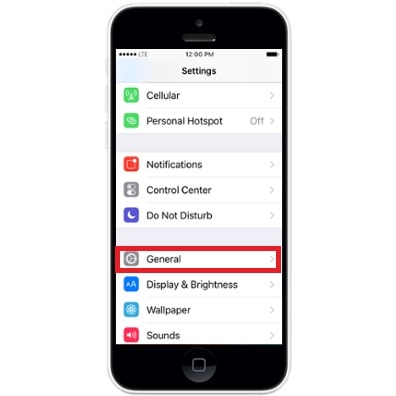
아래로 스크롤하여 누릅니다. 다시 쓰기.
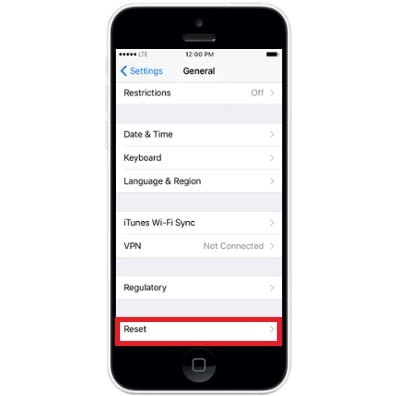
해당 탭을 누릅니다. 모든 콘텐츠 및 설정 지우기 옵션을 선택합니다.
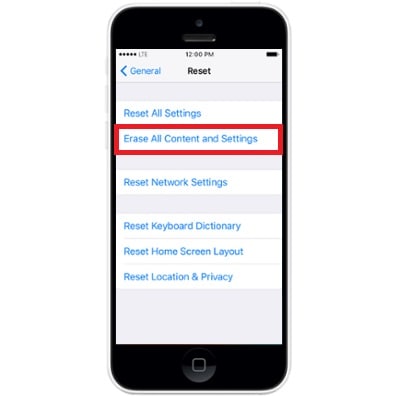
비밀번호를 입력하세요.
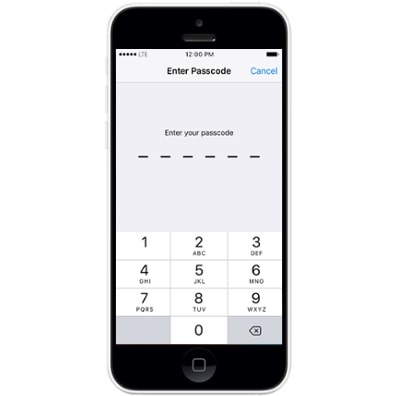
채널 이전 iPhone 지우기.
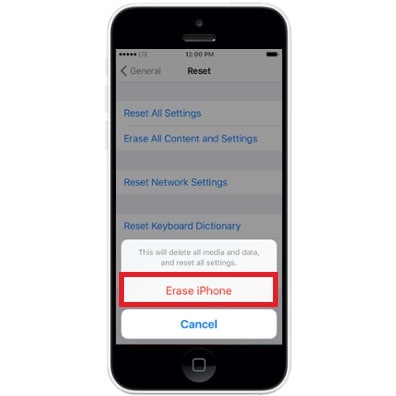
채널 이전 iPhone 지우기 또.
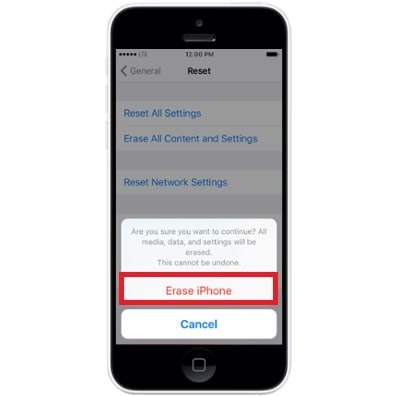
이제 장치가 공장 설정으로 복원됩니다. 마법사를 따라 iPhone 5c를 다시 설정하십시오.
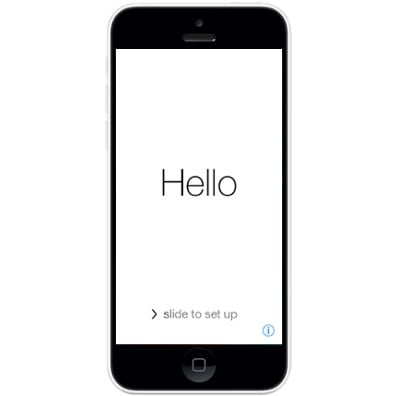
파트 2: 암호 없이 iPhone 5c를 재설정하는 방법
당연히 암호를 활성화하여 iPhone 5c의 콘텐츠를 보호하고 싶을 것입니다. 그러나 기술이 빠르게 회전하기 때문에 오늘날 우리는 일반적으로 기기를 훨씬 빠르게 변경합니다. 그것을 팔거나 다른 사람에게주는 것은 의미가 있습니다.
iPhone 5c를 즉시 봄철 청소하지 않으면 암호를 잊어버릴 가능성이 높습니다. 이 상황에서는 액세스 권한이나 권한이 없기 때문에 공장 초기화를 수행할 수 없습니다.
여기에 아이폰을 재설정하는 방법 암호 없이 iPhone에 공개적으로 액세스할 수 있습니다. 또한 이 방법을 진행하기 전에 암호없이 iPhone 백업 전화에 액세스한 후 모든 데이터를 복원할 수 있습니다.
iPhone 5c를 끕니다.
를 누르고 있습니다. 홈 USB 케이블을 사용하여 iPhone 5c를 컴퓨터에 연결하는 동안 버튼을 누릅니다. iTunes 로고가 나타나면 손을 뗍니다. 이는 장치가 입력되었음을 나타냅니다. 복구 모드.
자동으로 실행되지 않으면 iTunes를 실행하십시오.
iTunes에서 복원 메시지가 나타나면
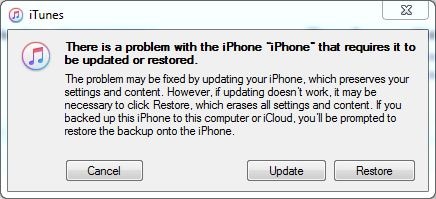
iTunes가 장비의 소프트웨어 업데이트 서버에 연결할 때까지 기다리십시오.
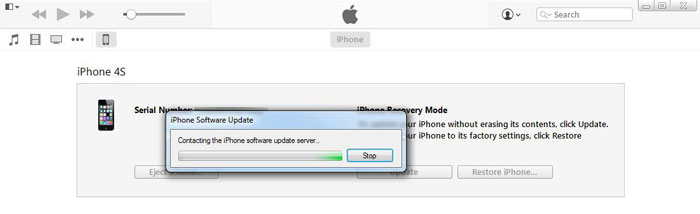
팝업 메시지가 나타납니다. 클릭 복원 및 업데이트 행동을 확인합니다.
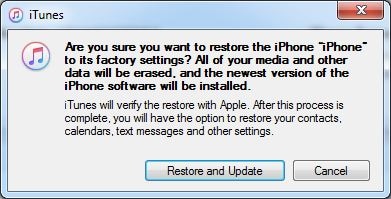
. 다음 iPhone 소프트웨어 업데이트 창에서

. 동의 이용약관에 동의합니다. 이 작업을 수행하지 않고는 계속할 수 없습니다.

iTunes가 기기와 호환되는 최신 iOS를 완전히 다운로드하고 설치할 때까지 기다리십시오. 이렇게 하면 iPhone 5c가 공장 설정으로 복원됩니다.
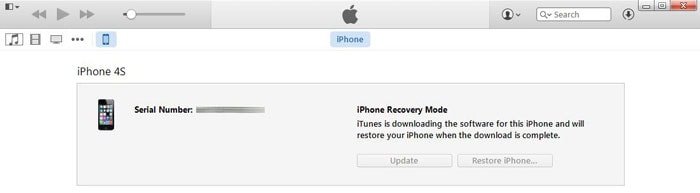
iPhone용 최신 호환 iOS를 이미 수동으로 다운로드한 경우 위의 1-3단계를 따르십시오. 그런 다음 아래 단계를 따르세요.
왼쪽 클릭 복원 누르고 있는 동안 변화 iTunes 팝업 창이 나타나면 키보드의 키를 누릅니다.
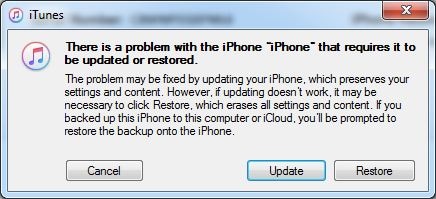
iOS 파일을 찾아 선택합니다.
. 열다.
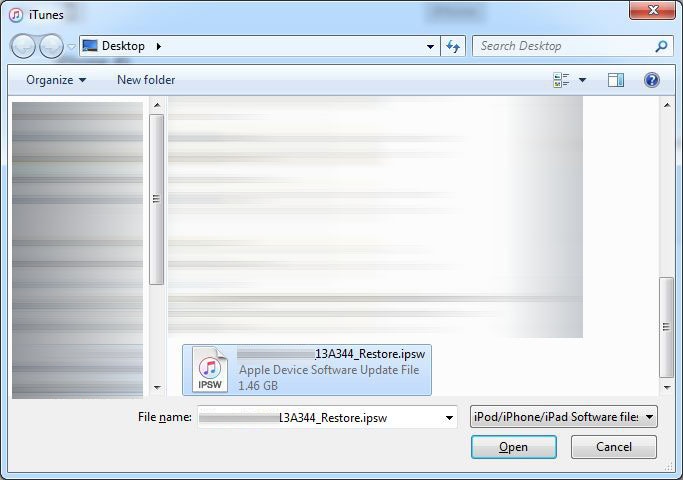
. 복원.
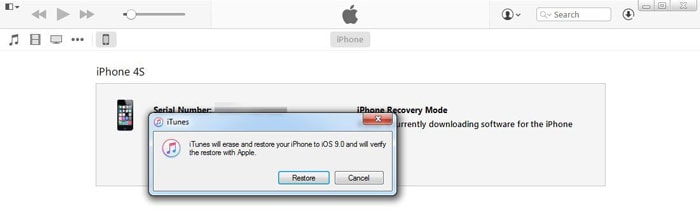
그러면 iTunes가 iPhone을 원래 상태로 복원하기 시작합니다.

잊어버린 Apple ID 암호인 경우 다음을 시도할 수도 있습니다. Apple ID없이 iPhone 재설정.
3부: iTunes로 iPhone 5c를 재설정하는 방법
또는 iTunes를 사용하여 iPhone 5c를 원래 설정으로 재설정할 수 있습니다. 여기에는 몇 가지 단계가 있습니다.
컴퓨터에서 iTunes를 시작하십시오.
기기와 함께 제공된 USB 케이블을 사용하여 iPhone 5c와 컴퓨터를 연결합니다.
메시지가 장치 암호를 요청하거나 ‘이 컴퓨터를 신뢰하십시오’를 요청하는 경우 화면의 마법사를 따르십시오. 비밀번호를 잊어버린 경우 필요한 도움을 받으세요.
iTunes에 기기가 표시되면 선택합니다.
. 복원 – 요약 패널에 있습니다.
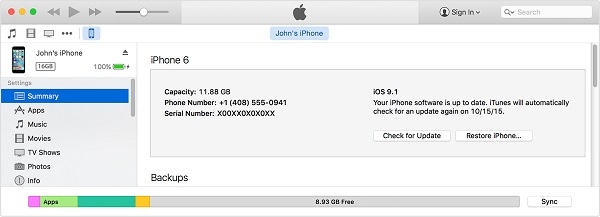
를 클릭하십시오 복원 다시 한 번 작업을 확인합니다. 그러면 기기의 모든 항목이 삭제되고 iPhone 5c와 호환되는 최신 iOS가 설치됩니다.
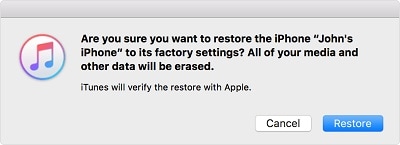
삭제 작업을 완료하고 장치를 공장 설정으로 되돌리면 자동으로 다시 시작됩니다. 설정 마법사에 따라 새 장치로 설정하십시오. 에 대한 몇 가지 솔루션도 있습니다. iTunes가없는 iPhone 복원.
마지막 기사